Предупреждение. Ядро Linux является критичным элементом системы. Обновления ядра могут
содержать улучшения аппаратной поддержки или устранять уязвимости.
Делать обновление стоит когда одно из аппаратных устройств работает
некорректно, а новое ядро может решить данную проблему. Но в тоже время
установка нового ядра без особой необходимости может привести к
нежелательным регрессиям, таким как: отсутствие подключения к сети,
отсутствие звука или даже невозможность загрузить систему, поэтому
устанавливайте новое ядро на свой страх и риск.
Linux Kernel 4.1.2 является вторым корректировочным выпуском ядра версии 4.1. Вы можете скачать соответствующие deb пакеты ОТСЮДА и установить их в Центре приложений Ubuntu. Или просто следуйте приведенным ниже инструкциям, которые помогут вам установить новое ядро несколькими командами в терминале.
Установить ядро версии 4.1.2 командами ниже, можно в следующих дистрибутивах Linux:
Установка ядра Linux Kernel 4.1.2
1. Откройте терминал, скопируйте и выполните одну из команд, согласно архитектуры вашей системы/компьютера:
Для 32-bit (одной командой):
cd /tmp; wget http://kernel.ubuntu.com/~kernel-ppa/mainline/v4.1.2-unstable/linux-headers-4.1.2-040102-generic_4.1.2-040102.201507101335_i386.deb http://kernel.ubuntu.com/~kernel-ppa/mainline/v4.1.2-unstable/linux-headers-4.1.2-040102_4.1.2-040102.201507101335_all.deb http://kernel.ubuntu.com/~kernel-ppa/mainline/v4.1.2-unstable/linux-image-4.1.2-040102-generic_4.1.2-040102.201507101335_i386.deb; sudo dpkg -i *.deb
Для 64-bit (одной командой):
cd /tmp; wget http://kernel.ubuntu.com/~kernel-ppa/mainline/v4.1.2-unstable/linux-headers-4.1.2-040102-generic_4.1.2-040102.201507101335_amd64.deb http://kernel.ubuntu.com/~kernel-ppa/mainline/v4.1.2-unstable/linux-headers-4.1.2-040102_4.1.2-040102.201507101335_all.deb http://kernel.ubuntu.com/~kernel-ppa/mainline/v4.1.2-unstable/linux-image-4.1.2-040102-generic_4.1.2-040102.201507101335_amd64.deb; sudo dpkg -i *.deb
2. Обновите GRUB (GRUB надо обновлять в той системе Linux где он установлен, если у вас их более одной):
sudo update-grub
Примечание 1. Если у вас установлен загрузчик BURG, то и его нужно обновить:
sudo update-burg
3. По окончании установки, закройте все приложения и перезагрузите компьютер следующей командой:
sudo reboot
После входа в систему, проверьте версию актуального ядра командой:
uname -r
Примечание 2. Как вернуться к ранее установленному ядру, инструкция ЗДЕСЬ.
Если вы решили удалить ядро 4.1.2, выполните эту команду:
sudo apt-get purge linux-image-4.1.2-* linux-headers-4.1.2-*
И вновь обновите GRUB командой:
sudo update-grub
Источник: https://www.kernel.org/
Linux Kernel 4.1.2 является вторым корректировочным выпуском ядра версии 4.1. Вы можете скачать соответствующие deb пакеты ОТСЮДА и установить их в Центре приложений Ubuntu. Или просто следуйте приведенным ниже инструкциям, которые помогут вам установить новое ядро несколькими командами в терминале.
Установить ядро версии 4.1.2 командами ниже, можно в следующих дистрибутивах Linux:
Linux Mint 17.2/17.1/17/13
elementary OS 0.2/0.3
Установка ядра Linux Kernel 4.1.2
1. Откройте терминал, скопируйте и выполните одну из команд, согласно архитектуры вашей системы/компьютера:
Для 32-bit (одной командой):
cd /tmp; wget http://kernel.ubuntu.com/~kernel-ppa/mainline/v4.1.2-unstable/linux-headers-4.1.2-040102-generic_4.1.2-040102.201507101335_i386.deb http://kernel.ubuntu.com/~kernel-ppa/mainline/v4.1.2-unstable/linux-headers-4.1.2-040102_4.1.2-040102.201507101335_all.deb http://kernel.ubuntu.com/~kernel-ppa/mainline/v4.1.2-unstable/linux-image-4.1.2-040102-generic_4.1.2-040102.201507101335_i386.deb; sudo dpkg -i *.deb
Для 64-bit (одной командой):
cd /tmp; wget http://kernel.ubuntu.com/~kernel-ppa/mainline/v4.1.2-unstable/linux-headers-4.1.2-040102-generic_4.1.2-040102.201507101335_amd64.deb http://kernel.ubuntu.com/~kernel-ppa/mainline/v4.1.2-unstable/linux-headers-4.1.2-040102_4.1.2-040102.201507101335_all.deb http://kernel.ubuntu.com/~kernel-ppa/mainline/v4.1.2-unstable/linux-image-4.1.2-040102-generic_4.1.2-040102.201507101335_amd64.deb; sudo dpkg -i *.deb
2. Обновите GRUB (GRUB надо обновлять в той системе Linux где он установлен, если у вас их более одной):
sudo update-grub
Примечание 1. Если у вас установлен загрузчик BURG, то и его нужно обновить:
sudo update-burg
3. По окончании установки, закройте все приложения и перезагрузите компьютер следующей командой:
sudo reboot
После входа в систему, проверьте версию актуального ядра командой:
uname -r
Примечание 2. Как вернуться к ранее установленному ядру, инструкция ЗДЕСЬ.
Если вы решили удалить ядро 4.1.2, выполните эту команду:
sudo apt-get purge linux-image-4.1.2-* linux-headers-4.1.2-*
И вновь обновите GRUB командой:
sudo update-grub
Источник: https://www.kernel.org/

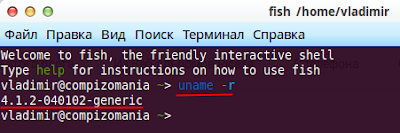
Ядро не встало - как было 4.0.4 так и осталось. Минт 17.2х64
ОтветитьУдалитьИ в менеджере обновлений - отображается установленным (но не загруженным).
uname-r отображает активным 4.0.4
==Ядро не встало== А сколько у Вас систем Linux установлено на компьютере? Скорее всего две или больше, если я не ошибаюсь. Если это так, войдите в другую систему Linux и обновите GRUB командой: sudo update-grub
УдалитьА затем войдите в систему где устанавливали ядро и проверьте: uname-r
Линух один - минт (постепенно апгрейдил с 13 версии).
УдалитьФизически установлен на втором харде, винда - на первом.
Всё выполнил по инструкции в терминале, ан нет - что-то системе не понравилась.
Тогда попробуйте открыть Менеджер обновлений - Вид - Обновление ядра Linux, может быть там найдёте установленное ядро.
УдалитьВроде разобрался - grub что-то чудил.
УдалитьСейчас чудит ещё больше: мало того, что теперь ESC приходится нажимать для отображения меню загрузчика ('nj gjghfdbk hexrfvb0, так ещё и винду куда-то потерял.
Можете пример menu.lst для загрузки венды привести?
Попробуйте восстановить GRUB командой: sudo grub-install /dev/sda
УдалитьВот так весело день и прошёл - сначала глюки с обновлением ядра, потом - ГРУБ чудил, потом - восстановление загрузчика венды, потом опять пляски с ГРУБом (почему-то древний 0,9 стоял), зато сейчас всё работает. Спасибо сайту!
Удалитьuname -r так должно быть а не так uname-r
УдалитьПосле обновления ядра на linux mint 15 x64 не правильно отображается заряд батареи на ноутбуке ASUS x34f
ОтветитьУдалитьРостислав, о linux mint 15 пора забыть, т.к. она больше не поддерживается. Это краткосрочный релиз с поддержкой только на 9 месяцев.
УдалитьНормально ядро встало и работает. Ранее писал, что перегружается произвольно - дело оказалось в Wi-Fi модуле который выпал из разъёма: вставил, прикрутил - полёт нормальный.
УдалитьСпасибо Владимир! Все без сучка и задоринки...
ОтветитьУдалитьOS Linux Mint 17.2, 64-bit - ядро с 3.18.0-031800 обновил на 4.1.2-040102 сразу и без проблем.
ОтветитьУдалитьСпасибо, Владимир!
Установил ядро на Xubuntu 14.04, встало нормально, работает нормально, быстрее чем со старым ядром. Правда пришлось удалить драйвер Nvidia и установить Nouveau. С драйвером Nvidia система тормозила и глючила, одна программа не запускалась. Спасибо.
ОтветитьУдалитьвсё Ок! Спасибо !
ОтветитьУдалитьнадо ли обновлять ядро если на непрофессиональный взгляд все работает хорошо?
ОтветитьУдалитьсейчас установлено 3.16, то что идет в хубунту 14.04.2 х64 по умолчанию.
Иногда создаётся впечатление, сто комментирующий не читает ни одной строки из статьи и задаёт вопрос. Так и хочется ответить: "Глаза открой!"
УдалитьНачало статьи:
Предупреждение. Ядро Linux является критичным элементом системы. Обновления ядра могут содержать улучшения аппаратной поддержки или устранять уязвимости. Делать обновление стоит когда одно из аппаратных устройств работает некорректно, а новое ядро может решить данную проблему. Но в тоже время установка нового ядра без особой необходимости может привести к нежелательным регрессиям, таким как: отсутствие подключения к сети, отсутствие звука или даже невозможность загрузить систему, поэтому устанавливайте новое ядро на свой страх и риск.
Обратил внимание что при обновлении ядра с 3.19 на 4.+ время автономной работы ноутбука сократилось с ~7 до 2-3 часов.
ОтветитьУдалить